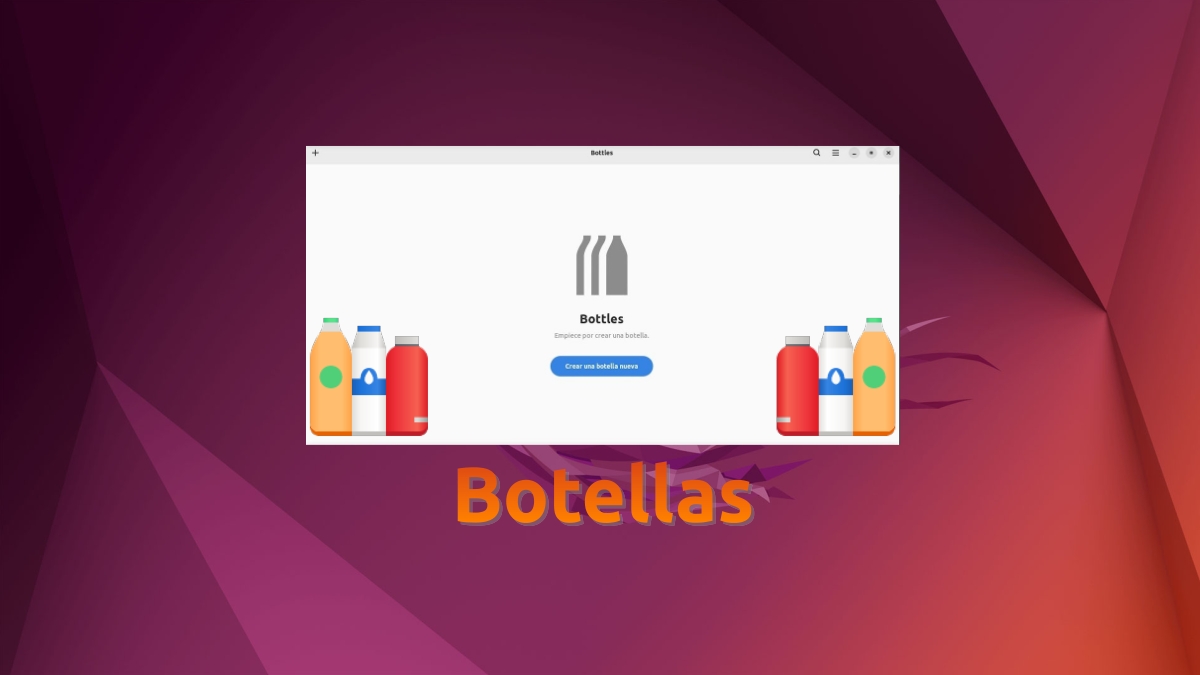
Bottles: Bottle 앱 내부 자세히 살펴보기
지난 포스팅에 이어 계속해서 병 응용, 그리고 우리가 약속한 대로 이 게시물은 이전 게시물을 보완할 것입니다. 화면별로 표시, 이 멋진 응용 프로그램과 마찬가지로.
관리에 유용한 포도주, 창조하다 소프트웨어 병 e 프로그램 설치 및 사용 (응용 프로그램 및 게임) 운영 체제 Windows.

Bottle: Wine 및 Windows 응용 프로그램 관리를 위한 앱
하지만 앱을 계속 탐색하기 전에 "병", 몇 가지를 탐색하는 것이 좋습니다. 이전 관련 콘텐츠, 끝에:


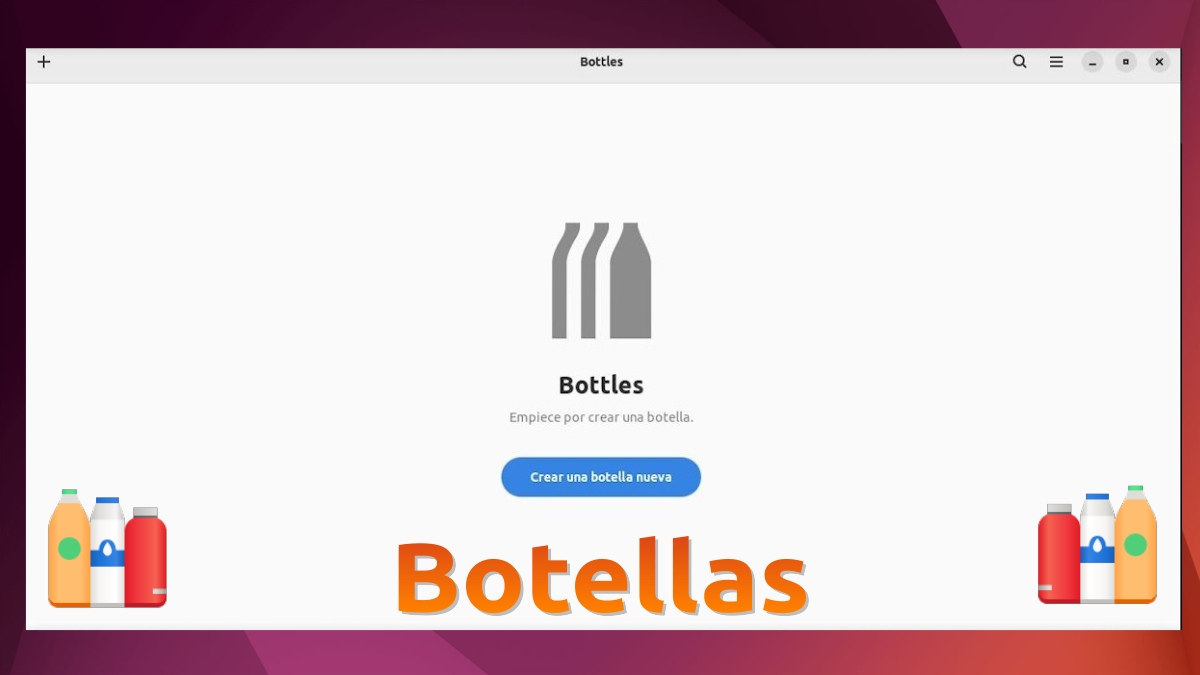
병: 첫 부팅 및 병 만들기
병의 사용법과 내부는 어떻게 되어가고 있나요?
병 만들기
병 응용 프로그램을 두 번째로 열고 처음 실행한 이후로 병을 생성하지 않은 한 사용자에게 표시되는 직접적인 시각적 인터페이스는 바로 아래에 표시된 것과 동일합니다.
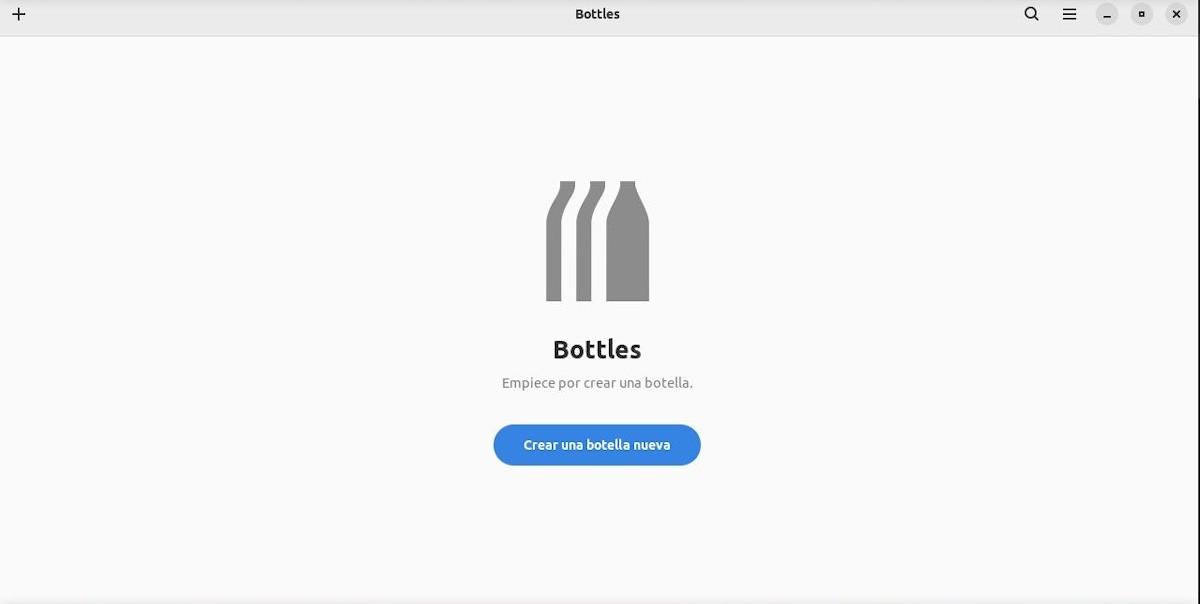
그러니 그만 첫 번째 병 생성, 를 눌러야 합니다. 새 병 만들기 버튼, 왼쪽 상단에 위치, 십자가 모양. 이 단계가 완료되면 사용자에게 새 병 창, 이 목표를 달성하기 위해. 다음 이미지에서 아래와 같이:
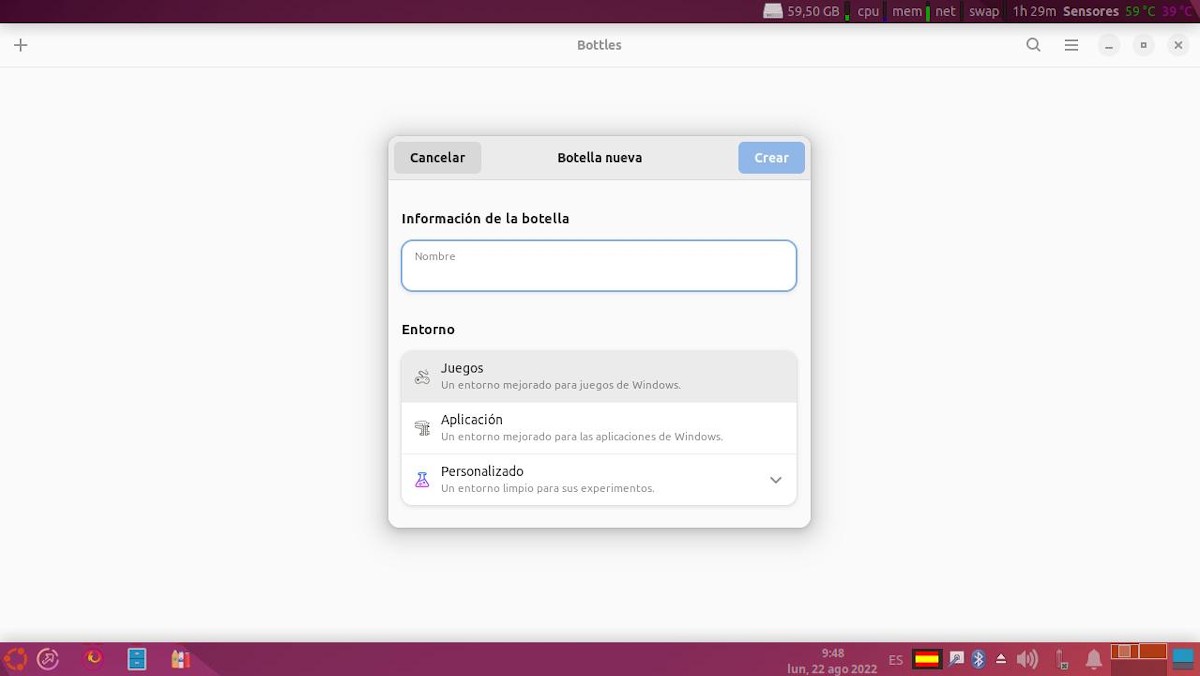
이 새 창에서 이름을 작성해야 합니다. 이름 필드 부터 병 정보 섹션. 그런 다음 환경 유형(게임, 애플리케이션 및 사용자 정의) 의 환경 섹션. 그리고 나서 우리는 만들기 버튼.
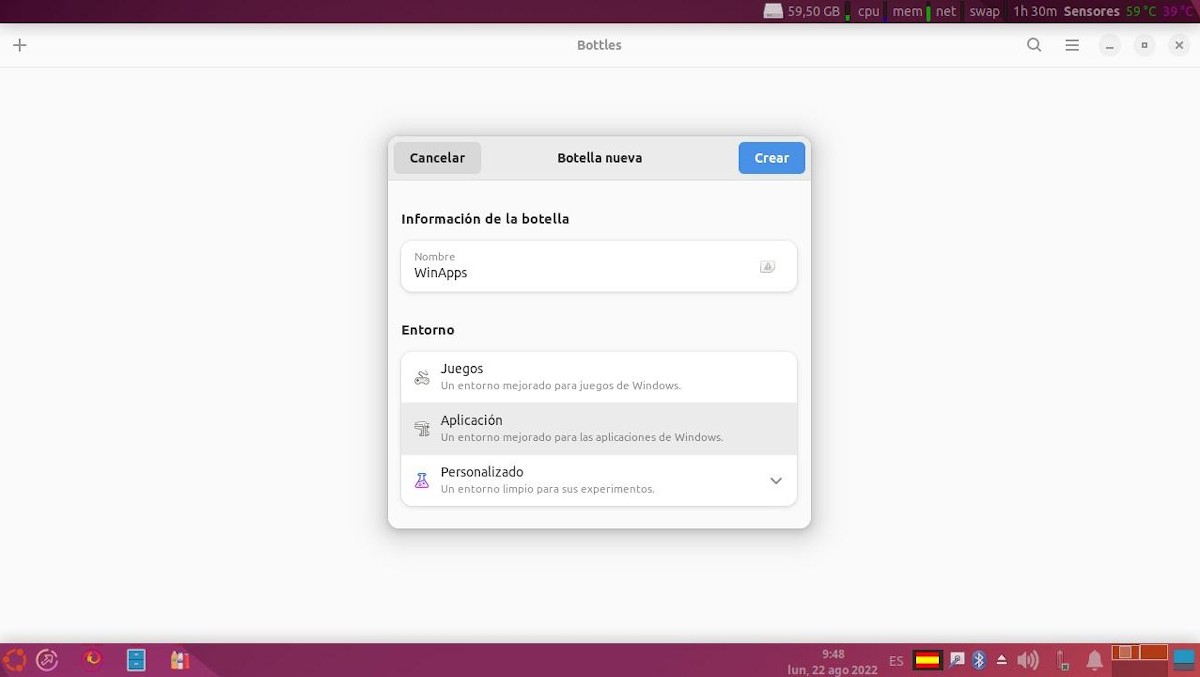
이 작업이 완료되면 병 응용 시작할 것이다 요청한 병 생성, 바로 아래 이미지와 같이:
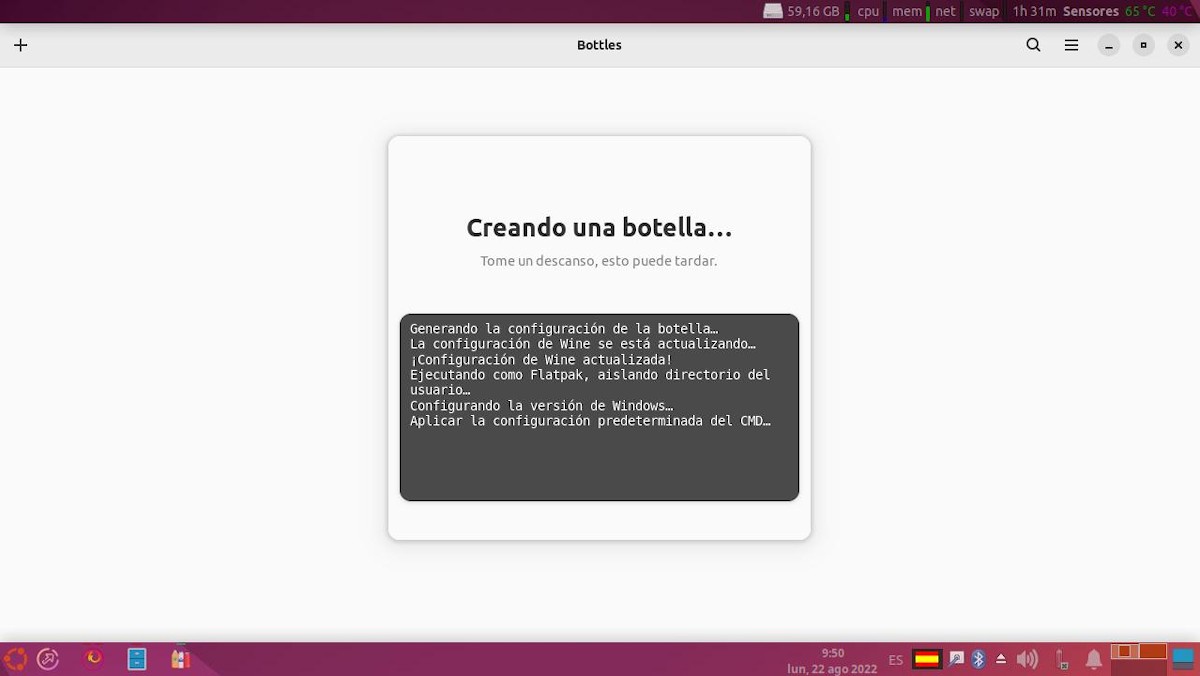
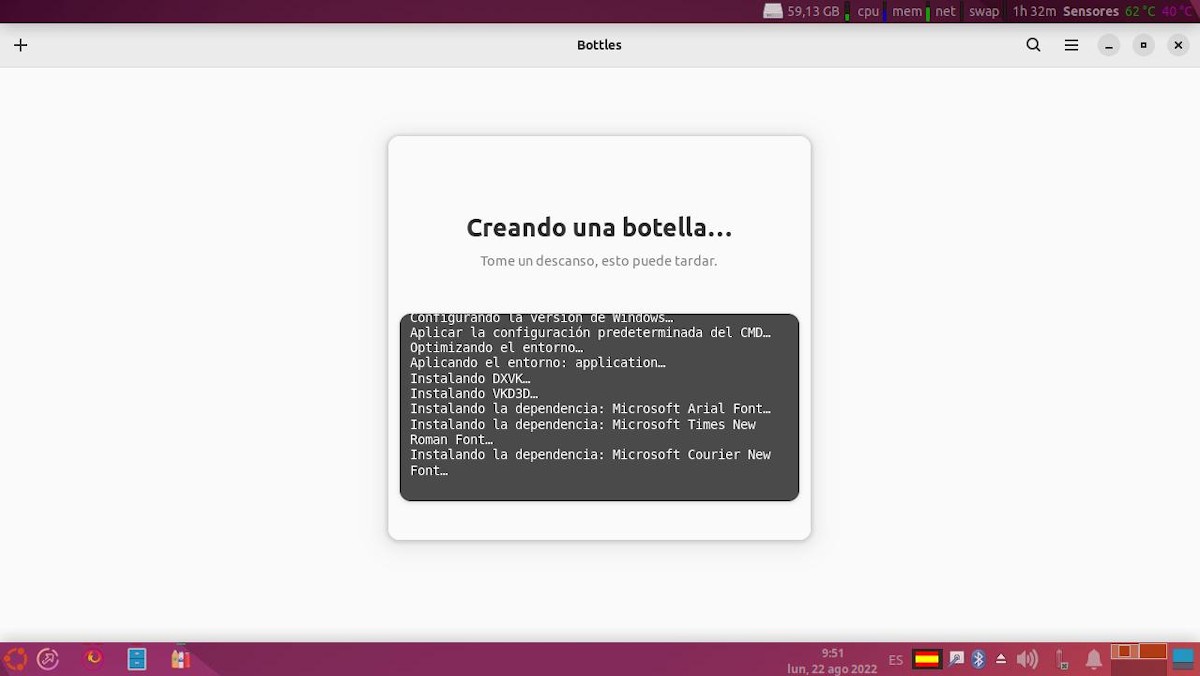
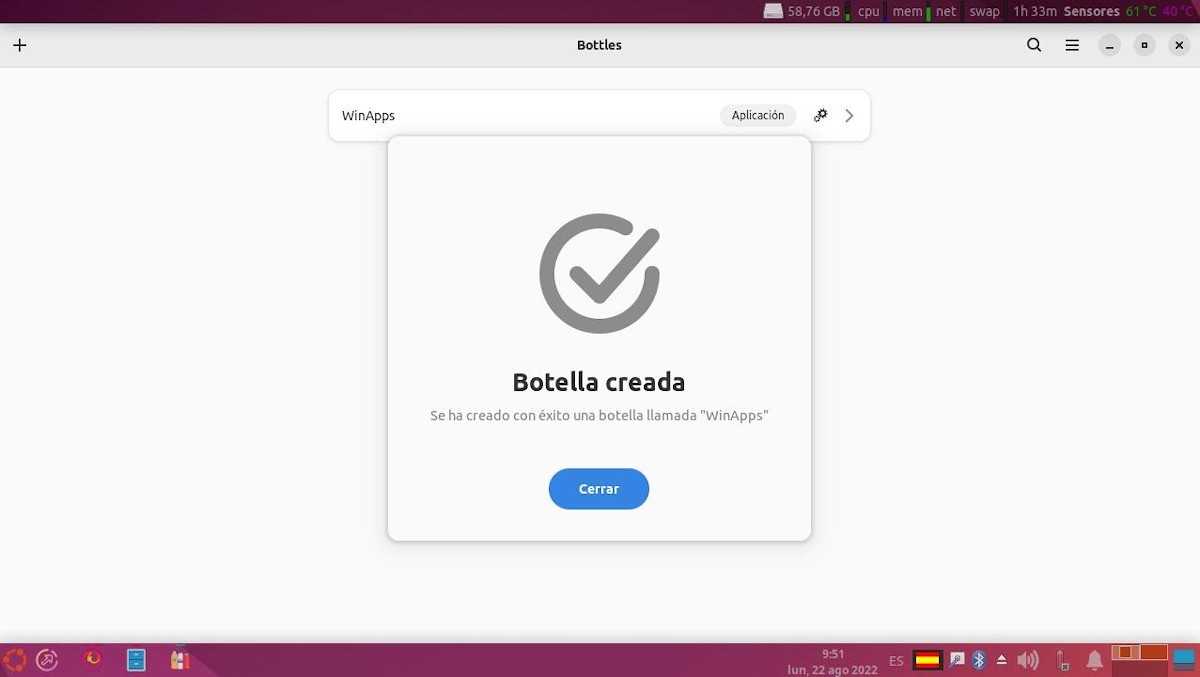
생성된 병의 탐색
일단 우리는 병 또는 생성된 병, 다른 목적(응용 프로그램 또는 게임 또는 기타) 다른 구성을 진행할 수 있습니다. 매개변수, 특성 또는 기능 이들 각각 내에서. 이렇게 하려면 병의 이름을 누르십시오 다음 이미지와 같이 앞서 언급한 액세스를 원합니다.
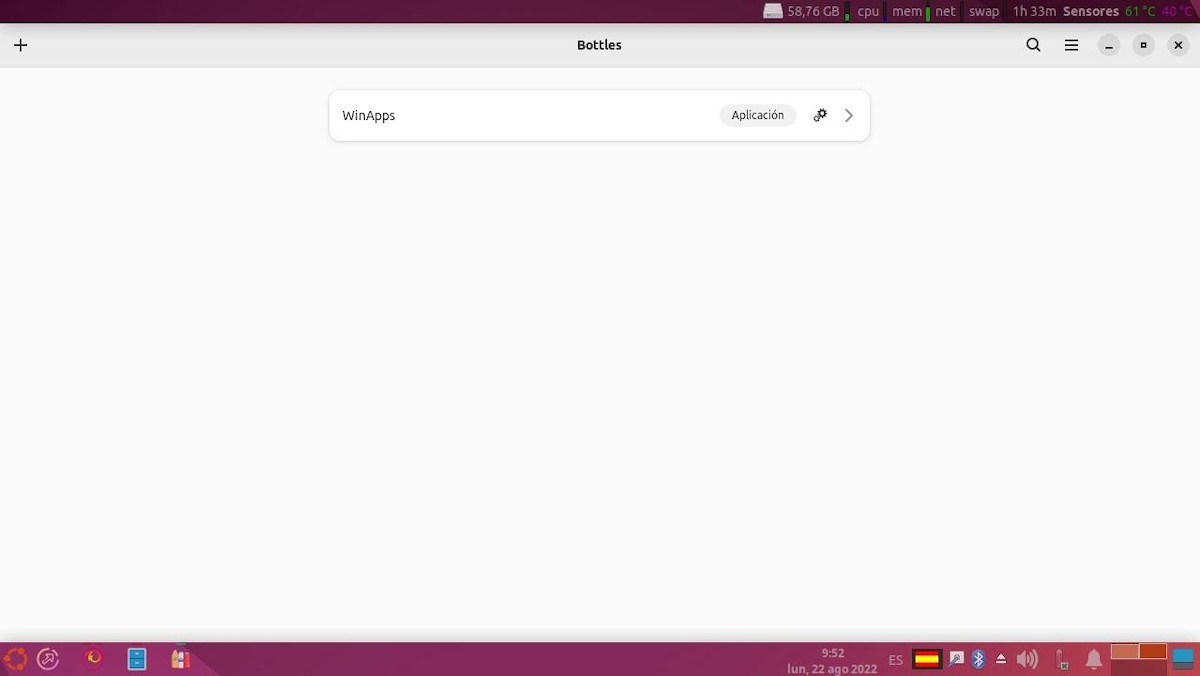
세부 정보 및 유틸리티
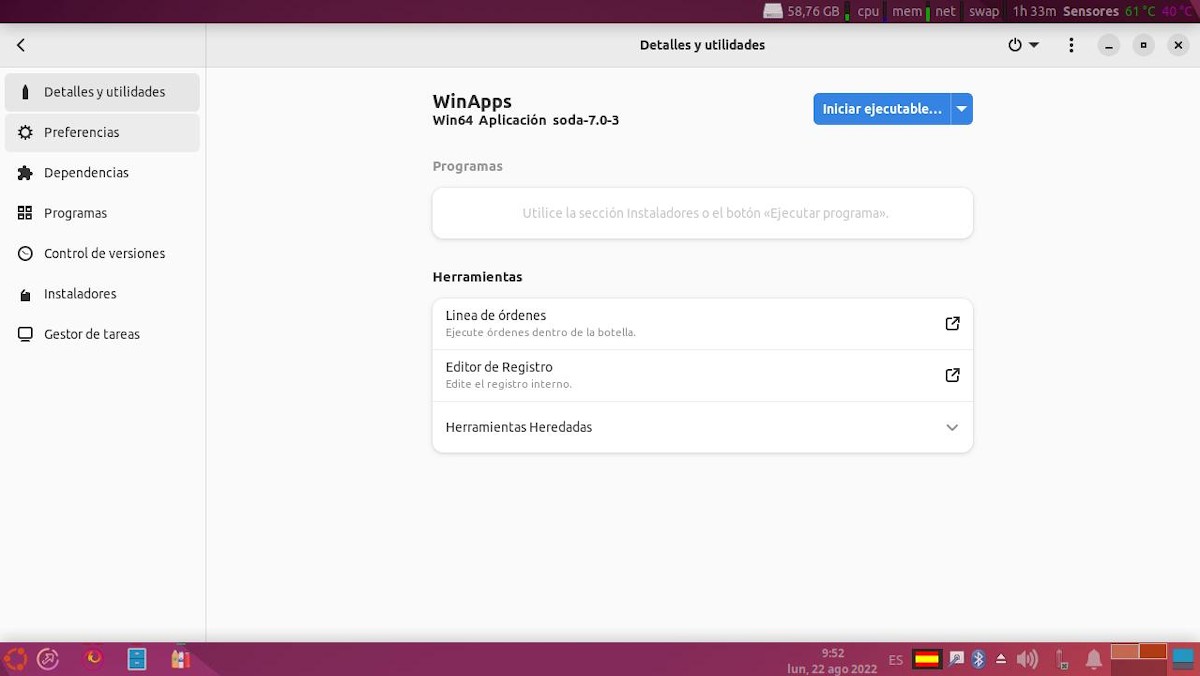
환경 설정
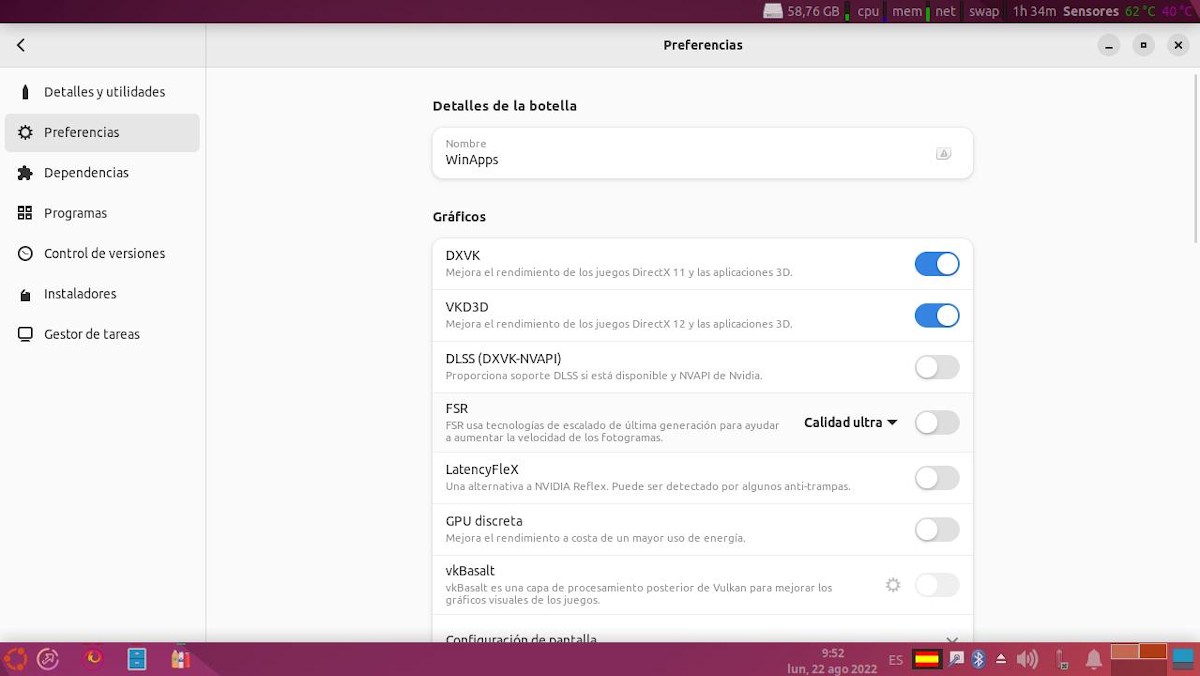
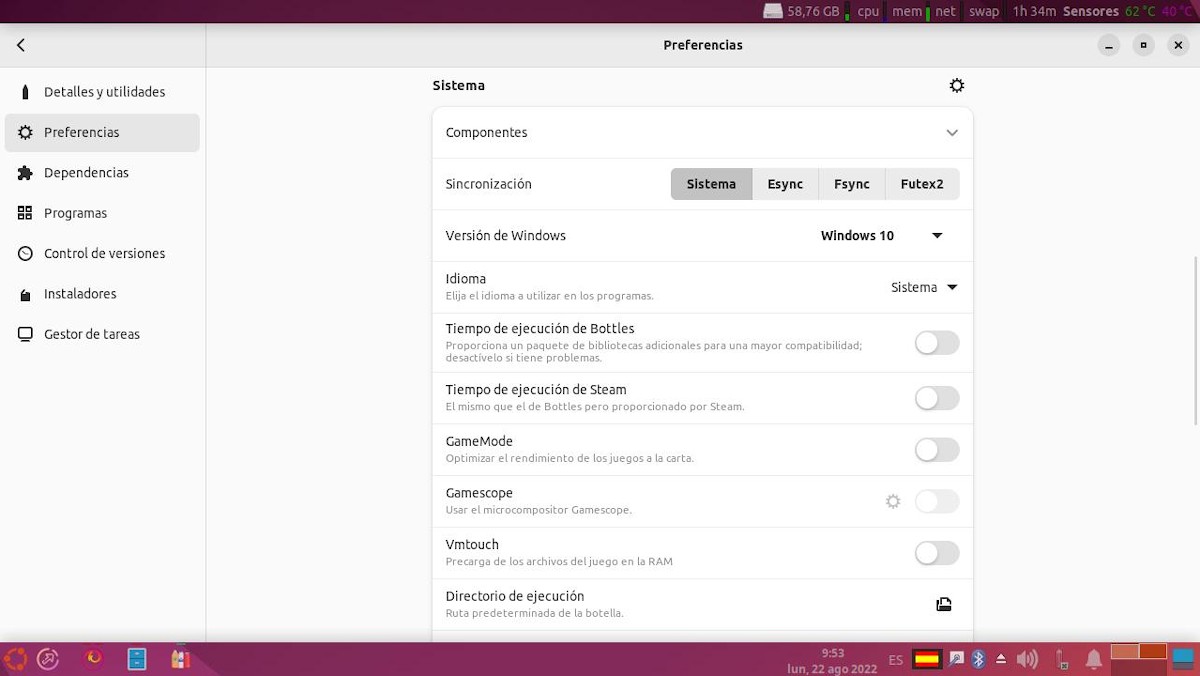
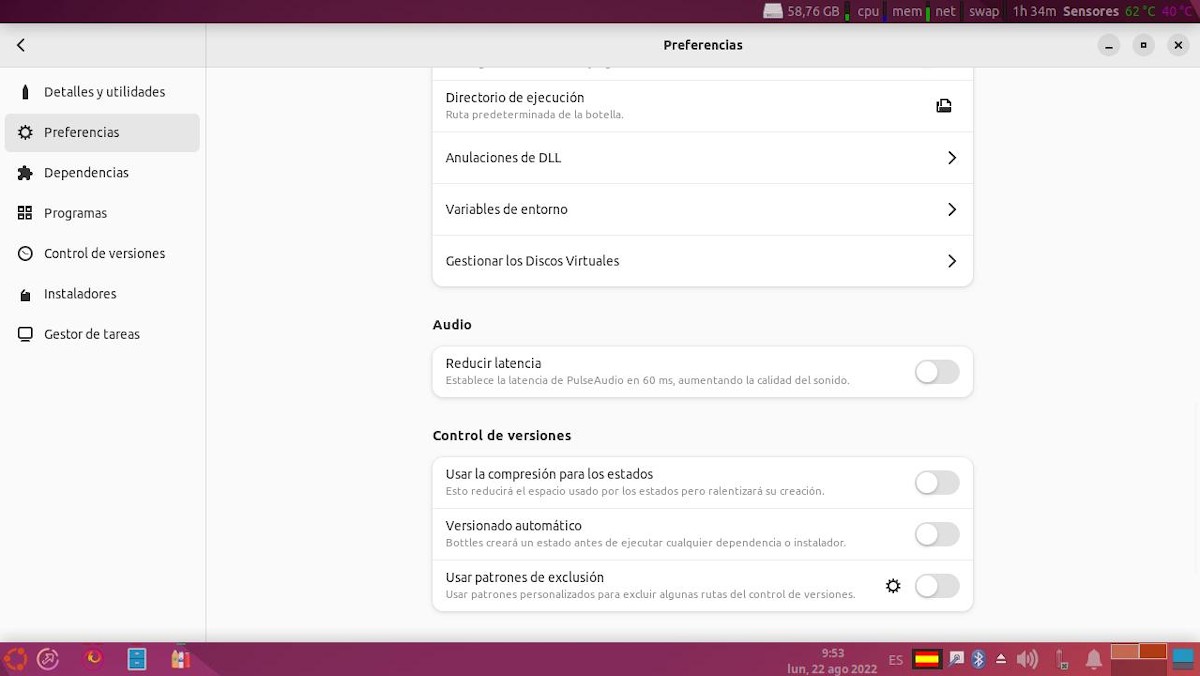
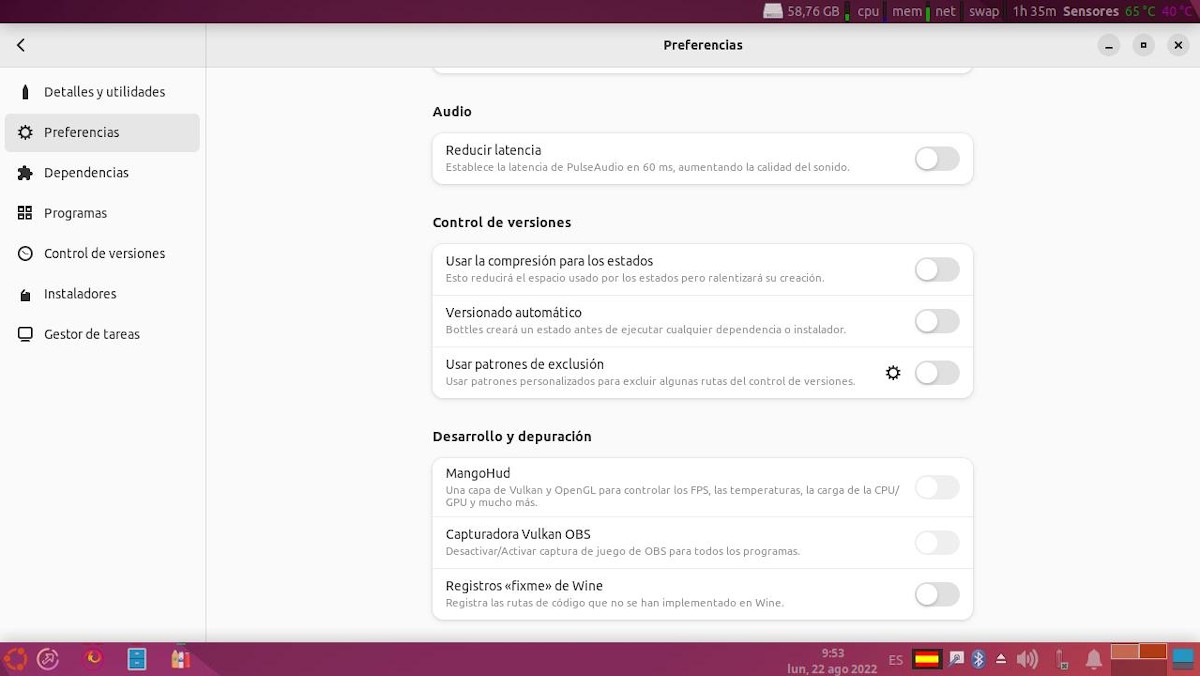
의존성
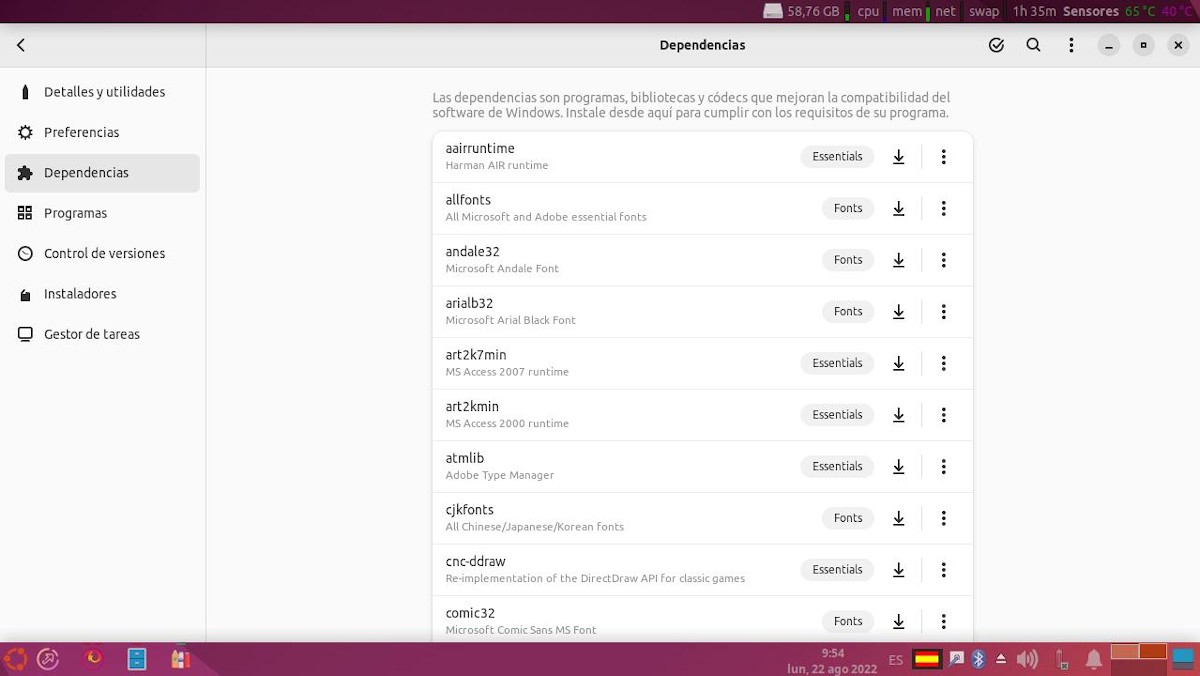
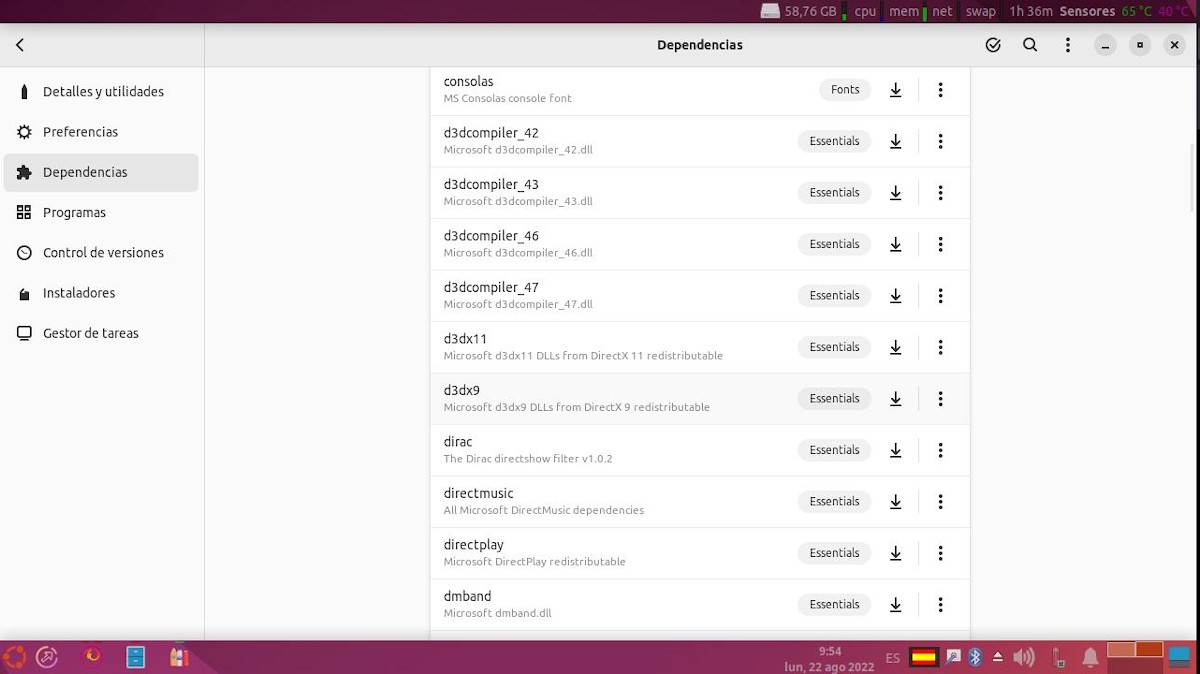
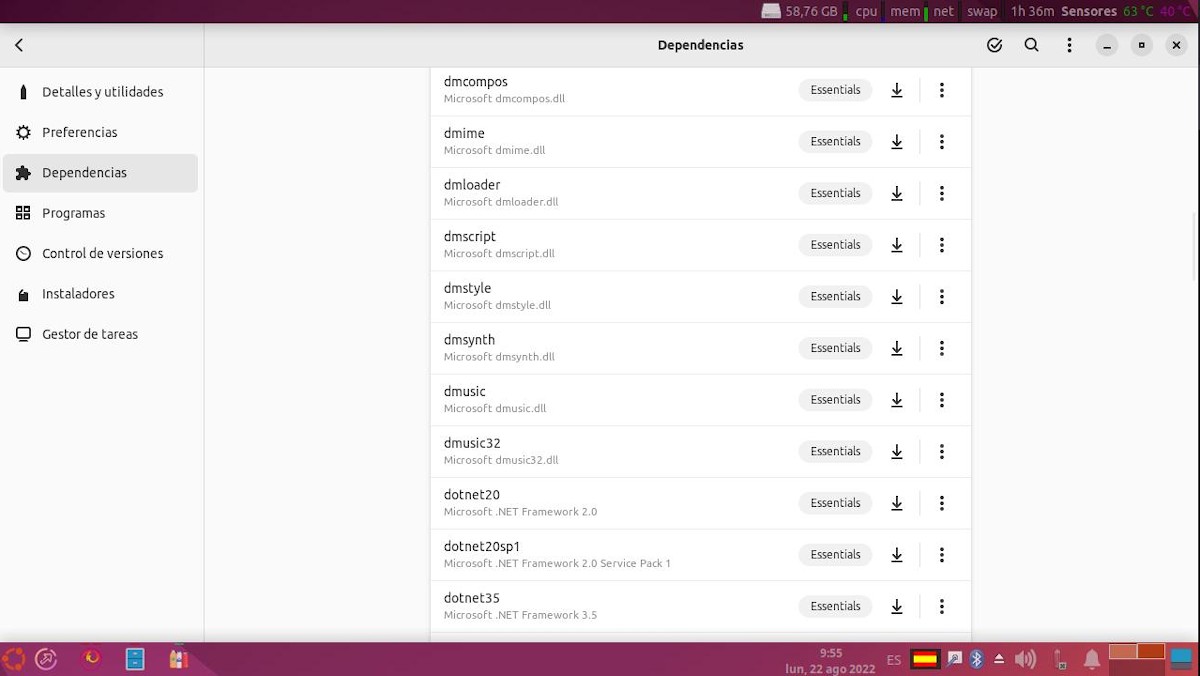
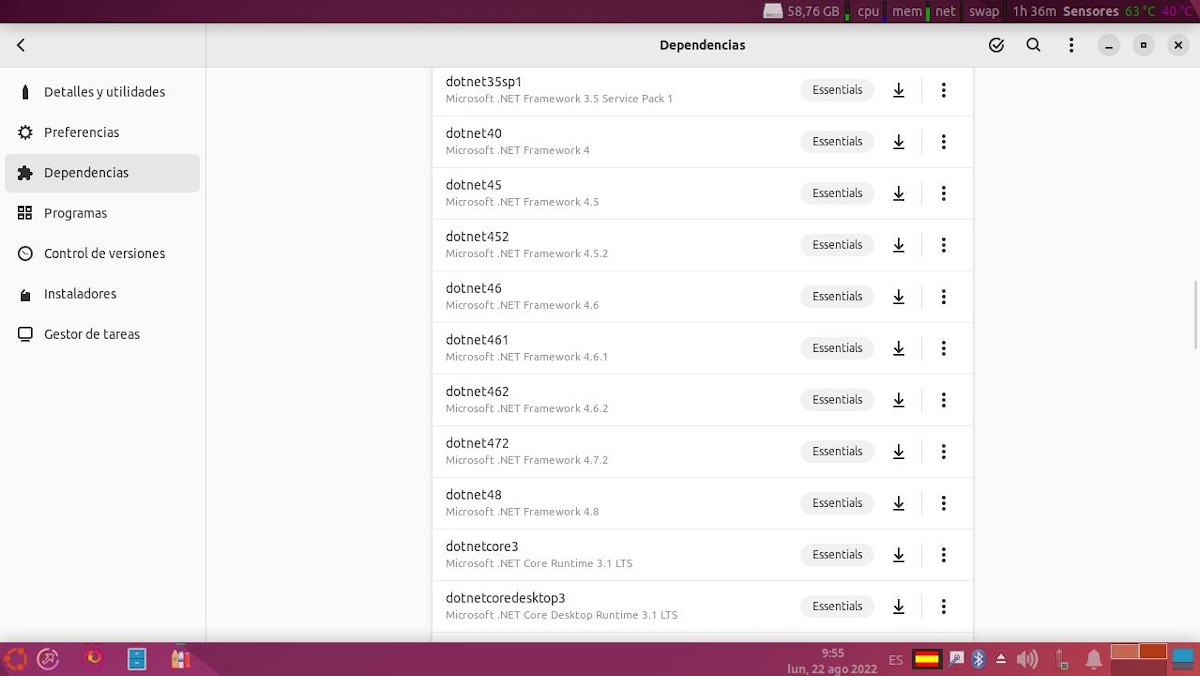
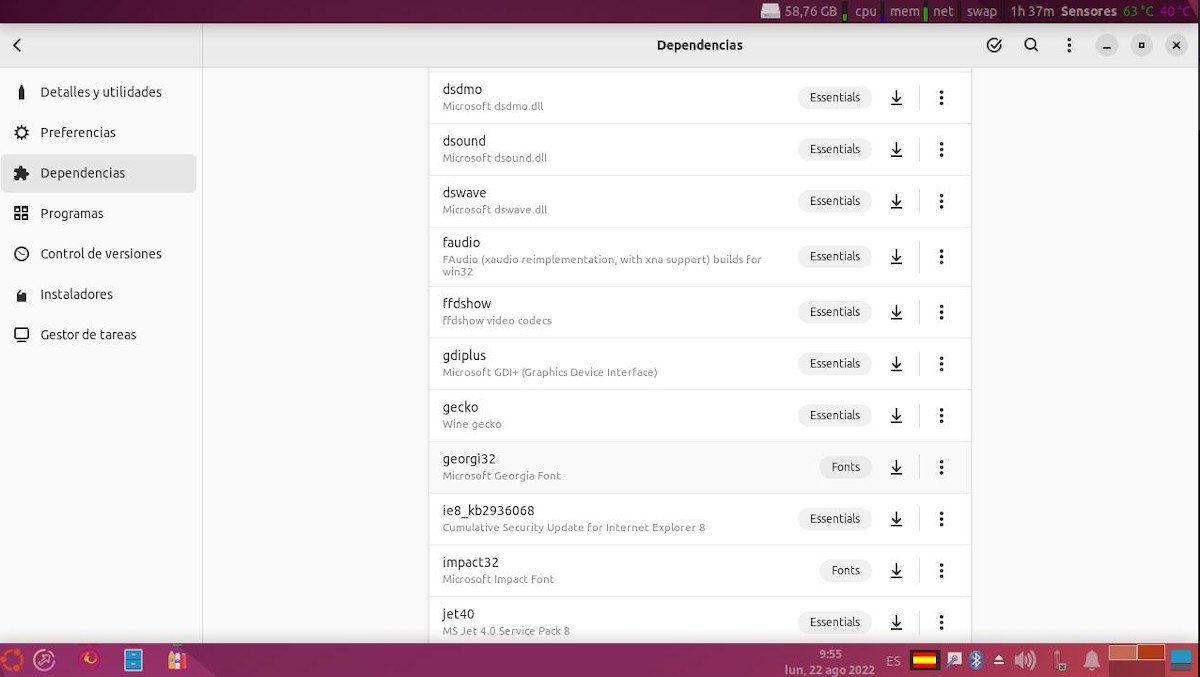
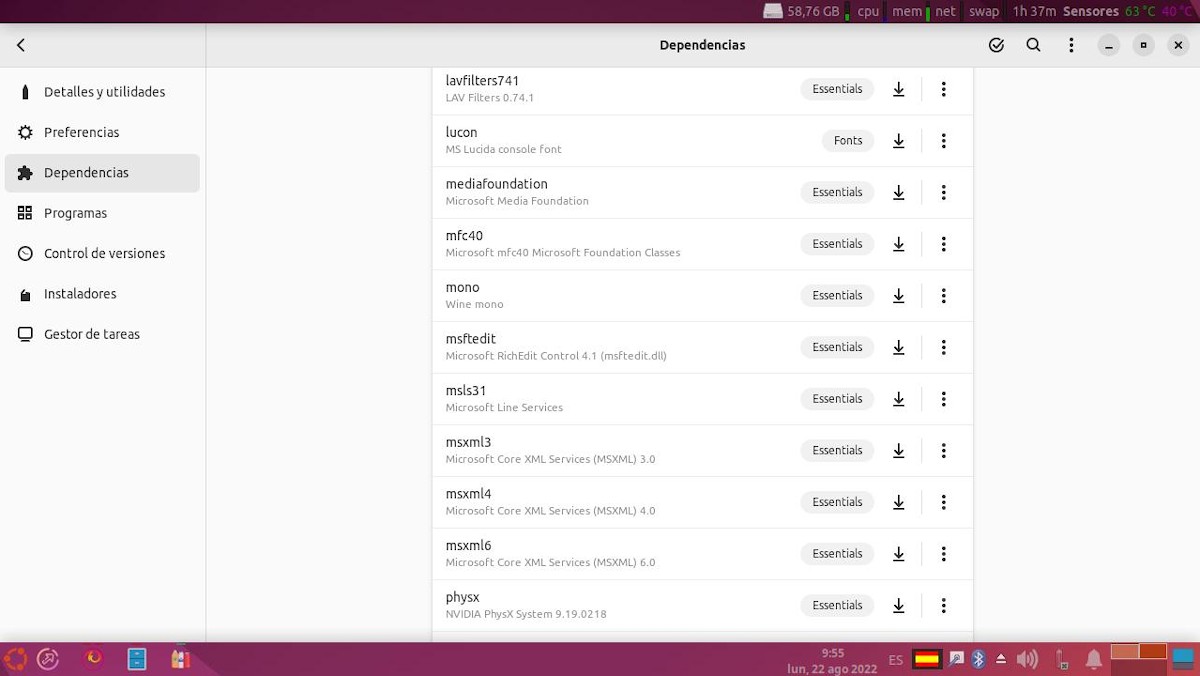
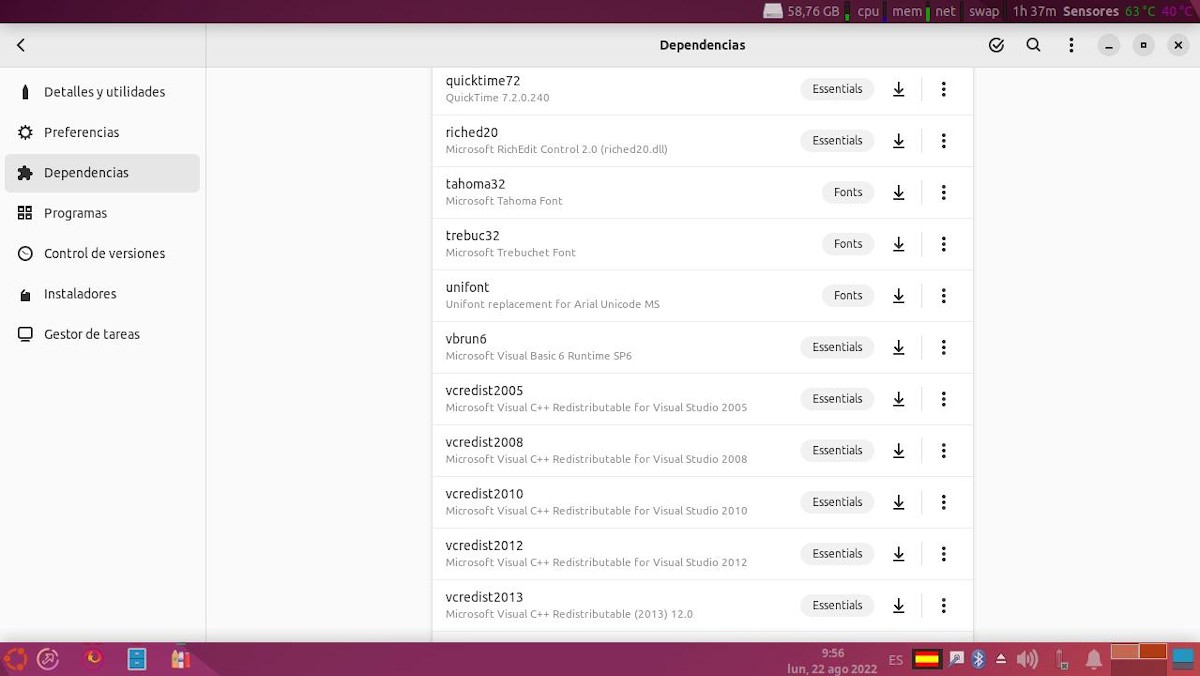
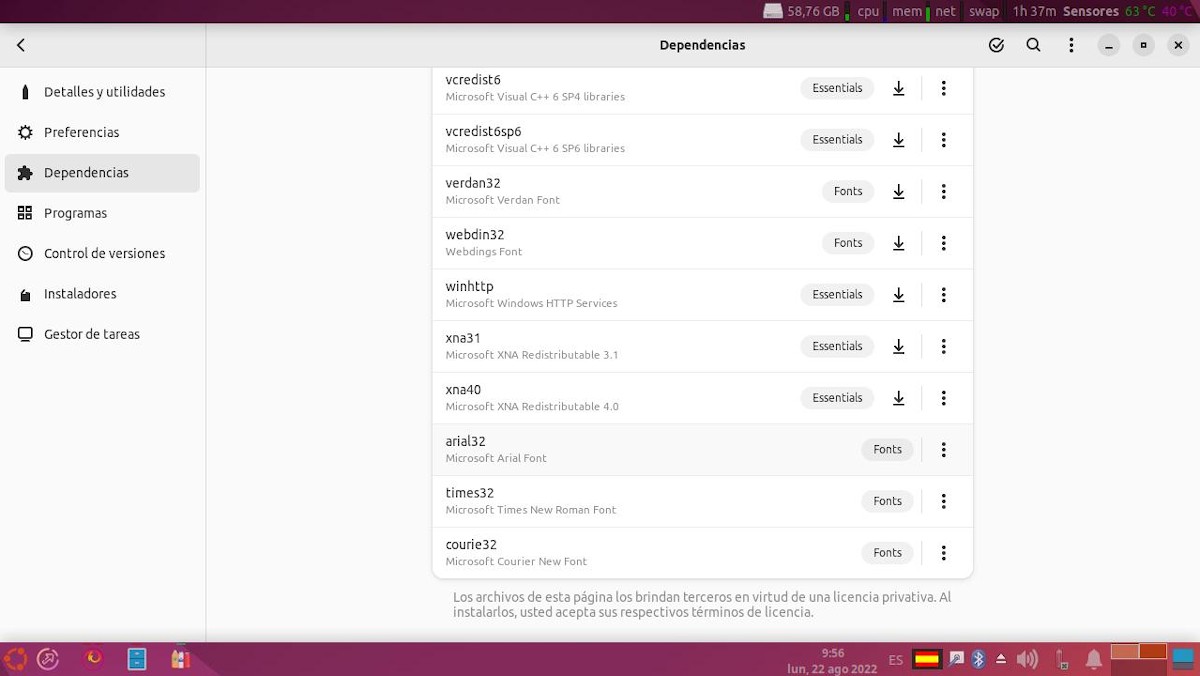
프로그램
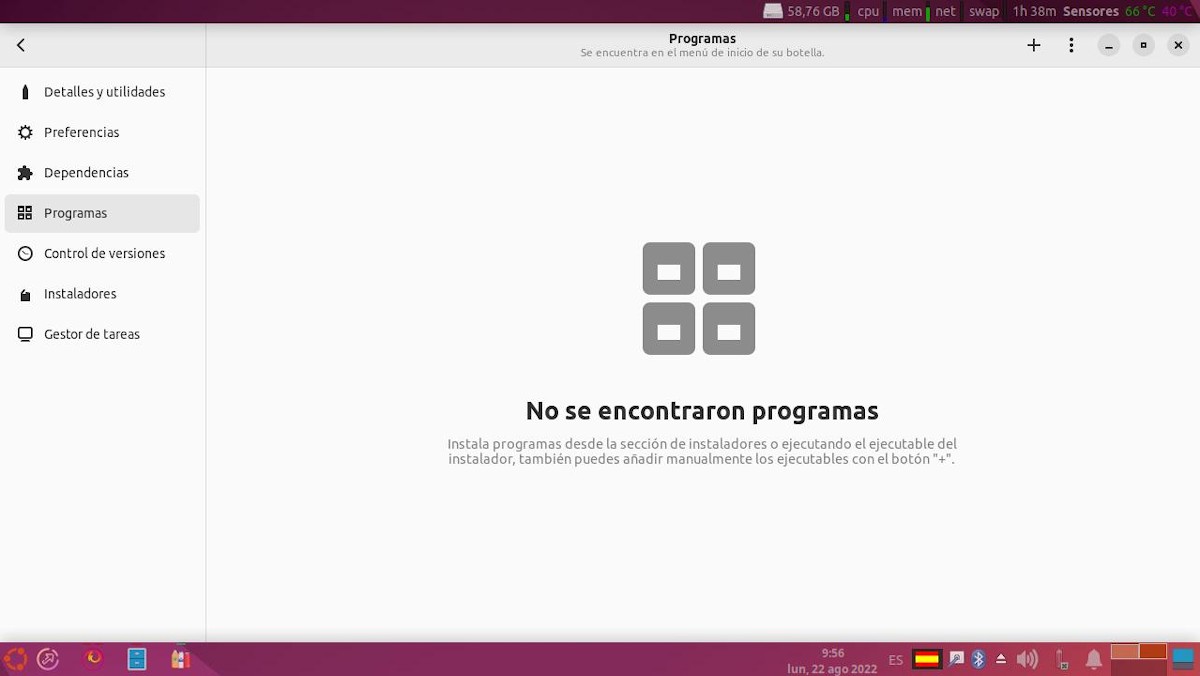
버전 관리
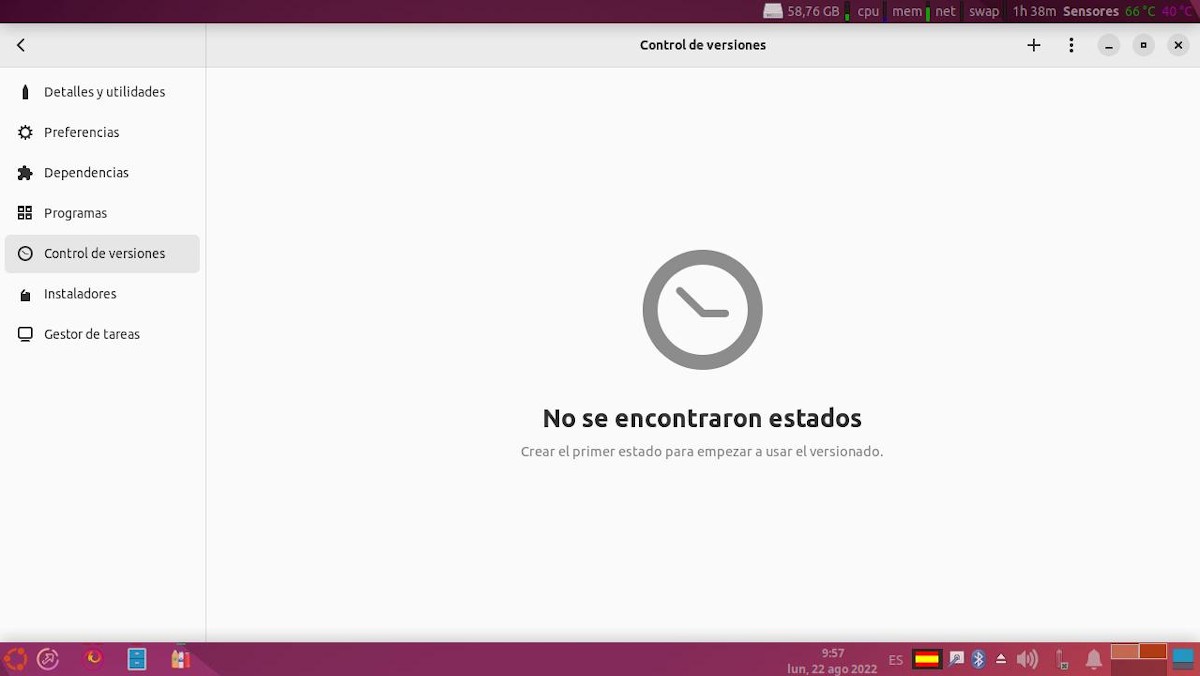
설치자
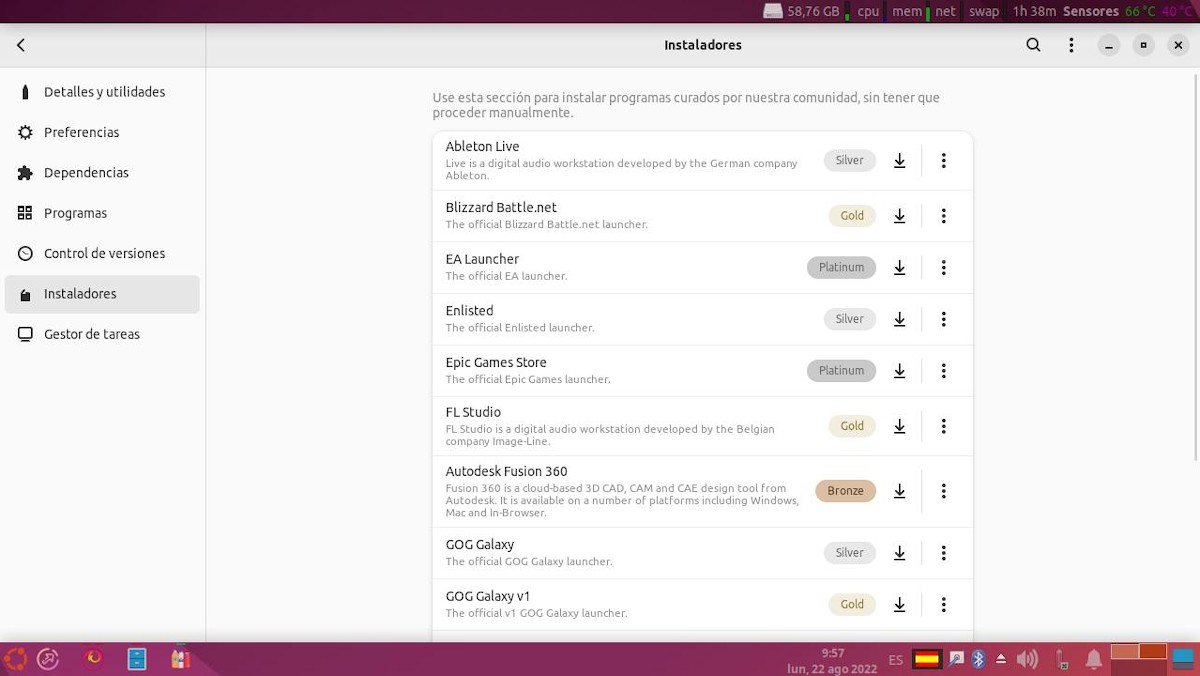
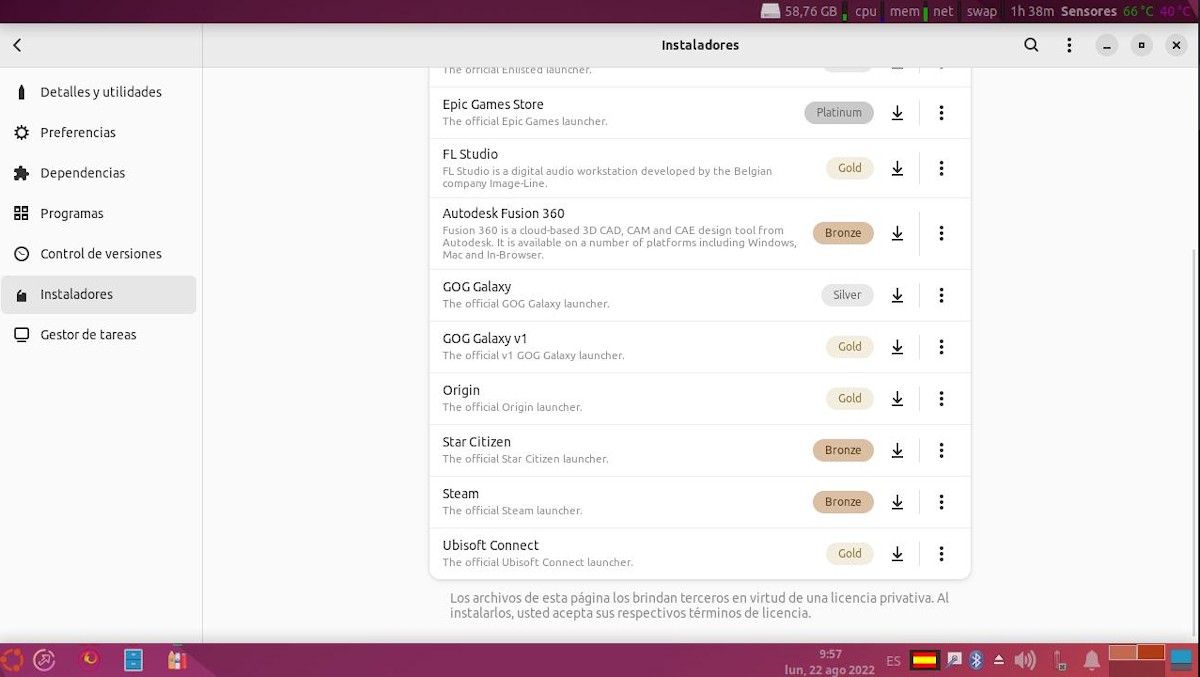
게 스터 데 타 레아
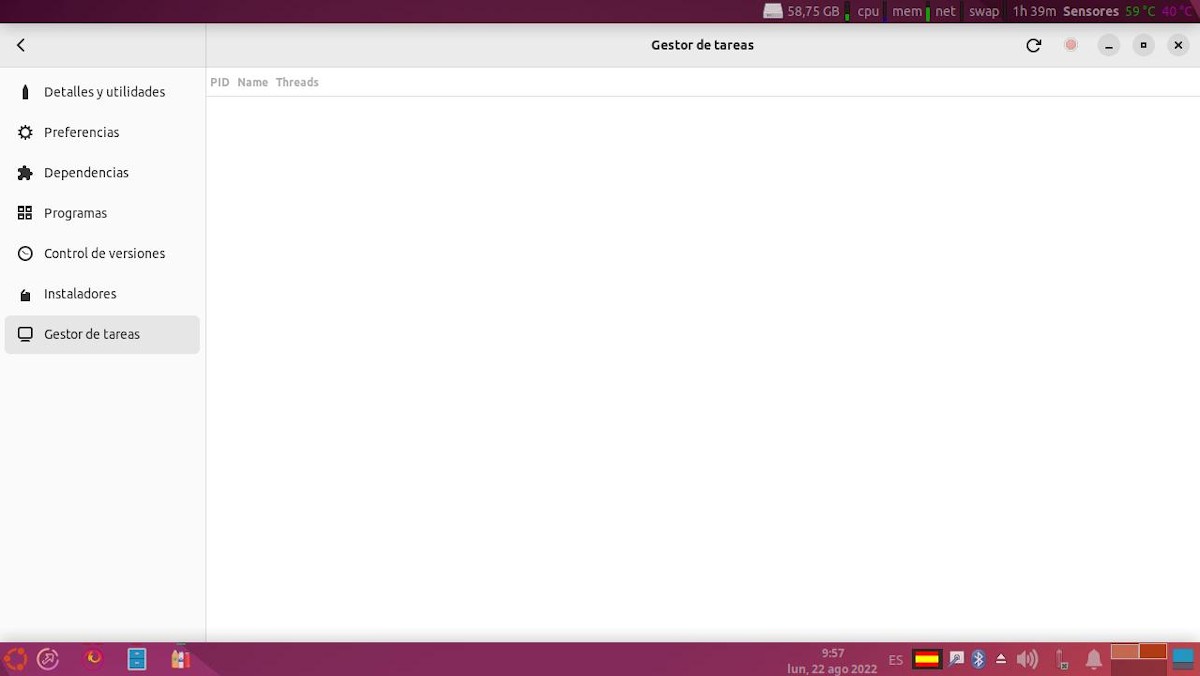
그래픽 인터페이스의 최종 탐색
게다가, 새 병 버튼(오른쪽 상단 모서리에 있는 십자형), 병에는 상단 표시줄, 검색 창 미래에 만들어질 가능한 병들 사이의 일치 패턴을 찾기 위해. 그리고 옵션 메뉴 (3개의 가로 줄무늬 형태로) 다음 항목에 액세스할 수 있습니다.
- 수입 / 수출: 병 구성 및 접두사.
- 환경 설정: 고급 애플리케이션 설정.
- 당신의 도움이 필요합니다: 기부금과 기부금을 받기 위해.
- 문서: 온라인으로 문서에 액세스합니다.
- 포럼: 온라인 포럼에 액세스합니다.
- 병 정보: 설치된 버전 및 추가 정보에 대한 정보를 얻습니다.
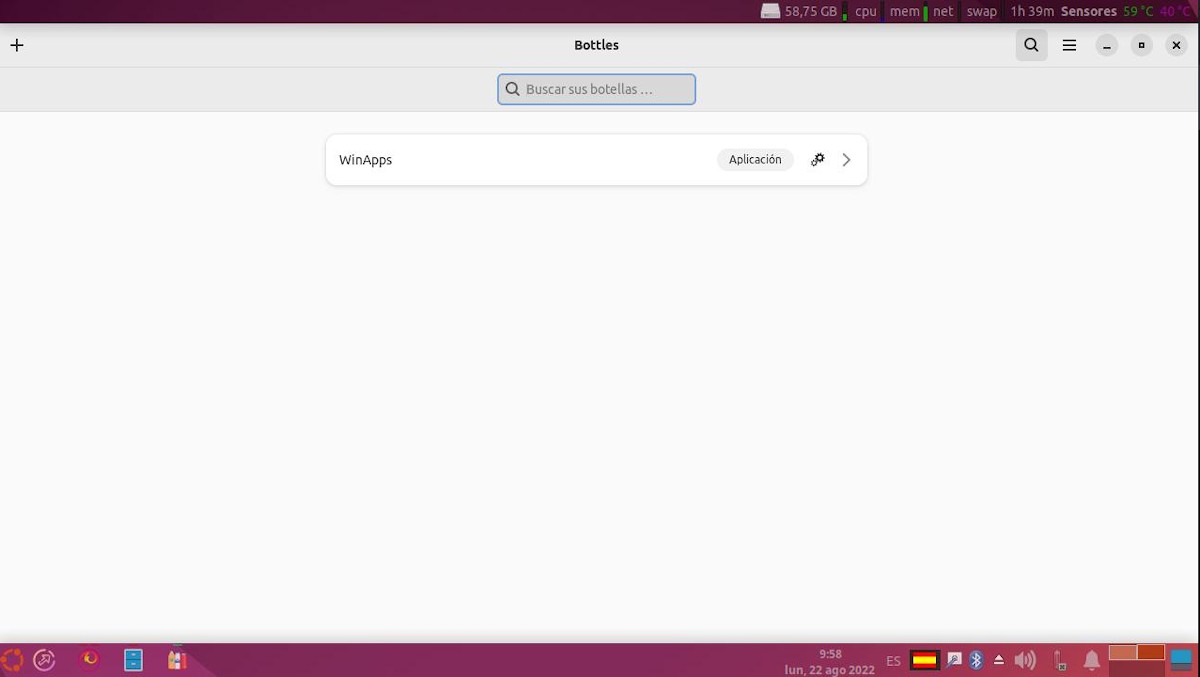
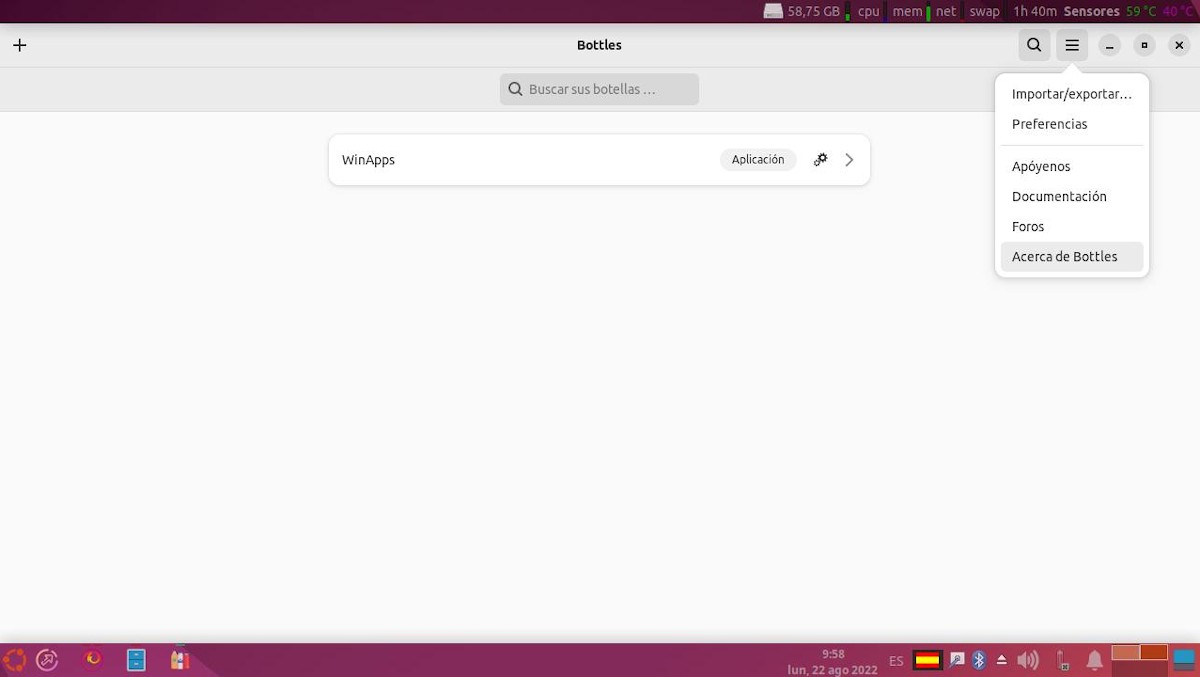
수입 / 수출
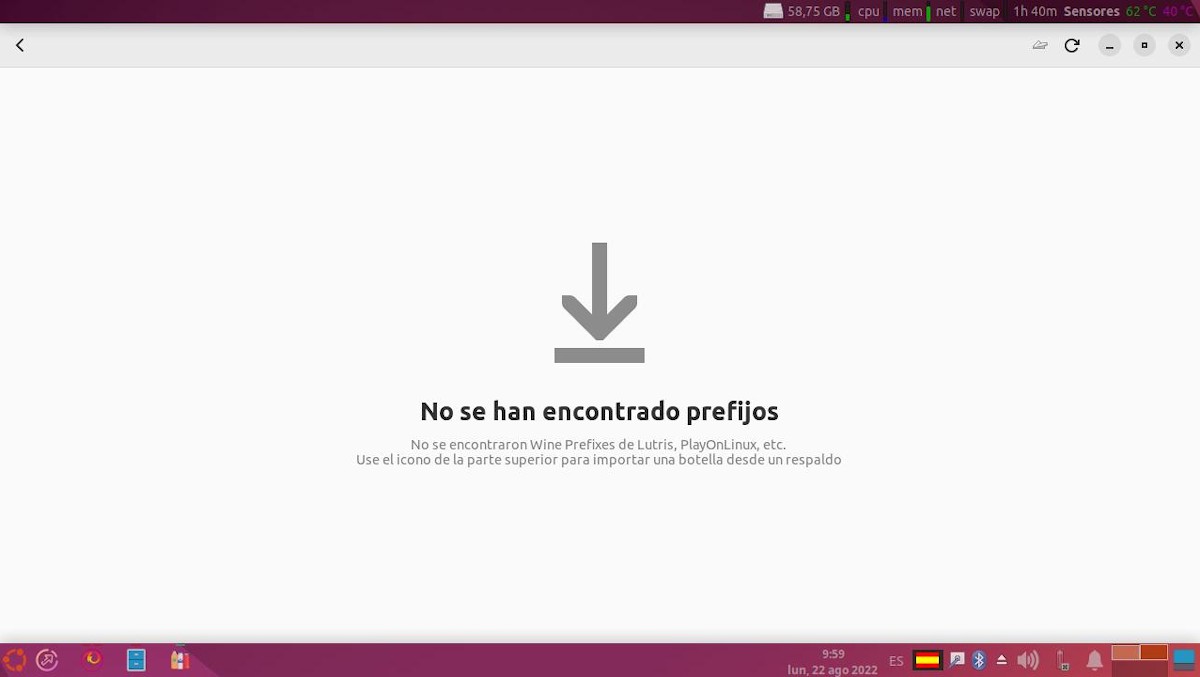
환경 설정
- 일반 섹션
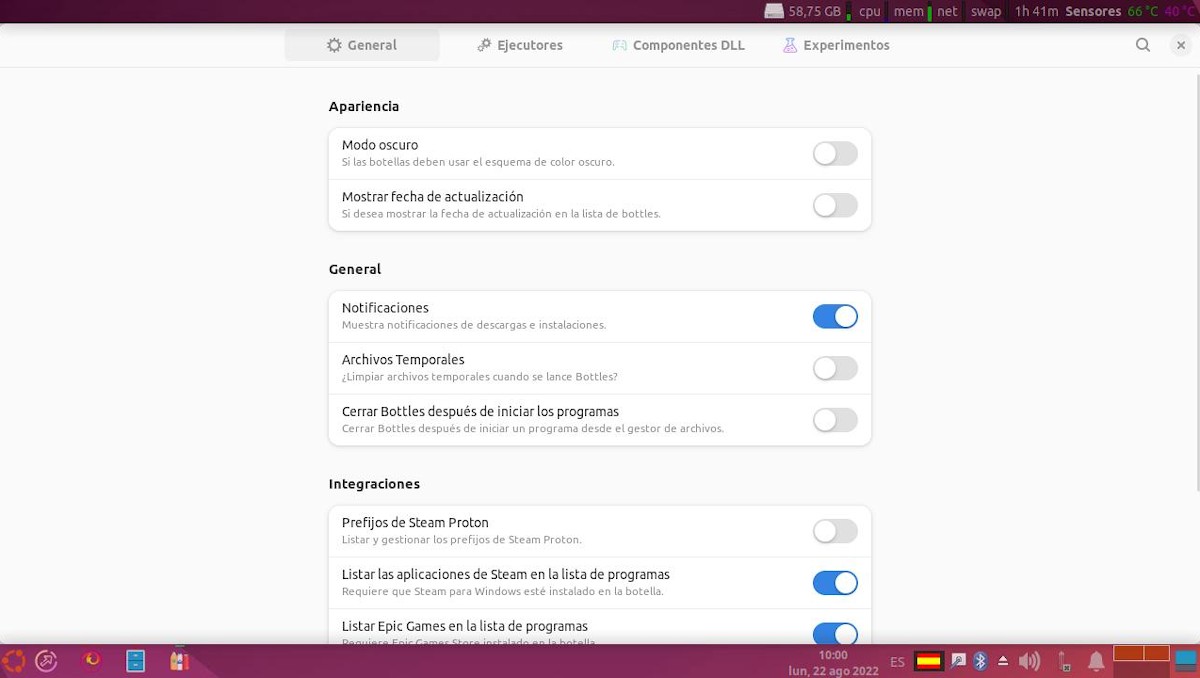
- 집행자 섹션
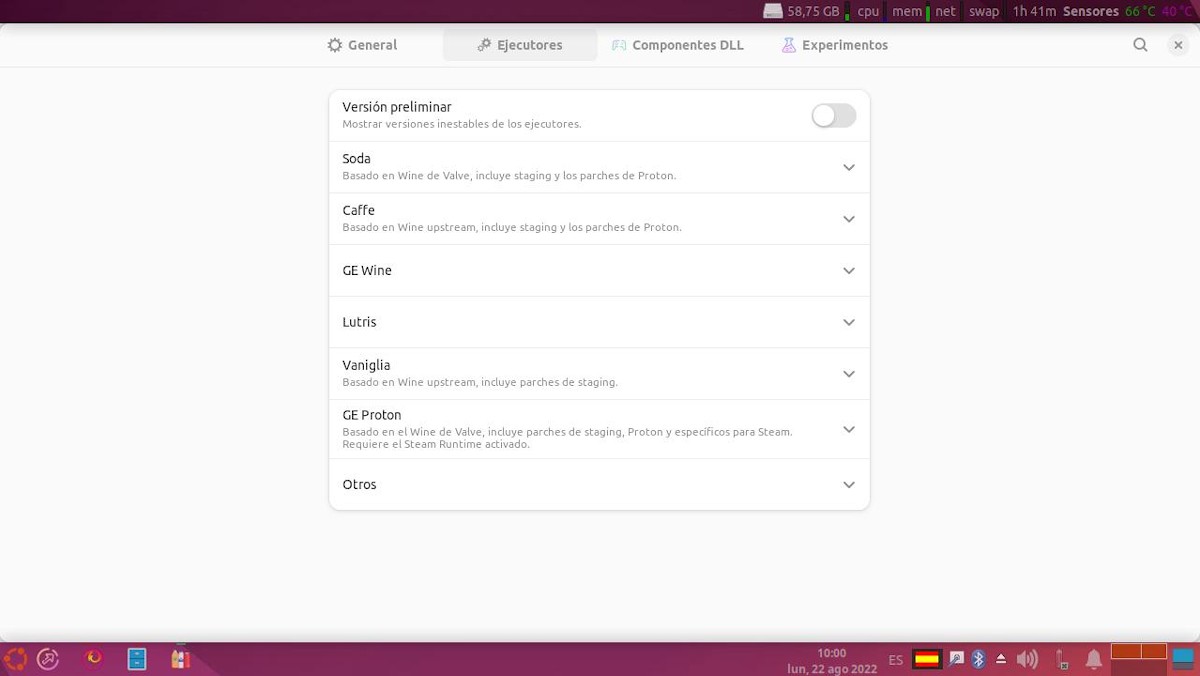
- DLL 구성 요소
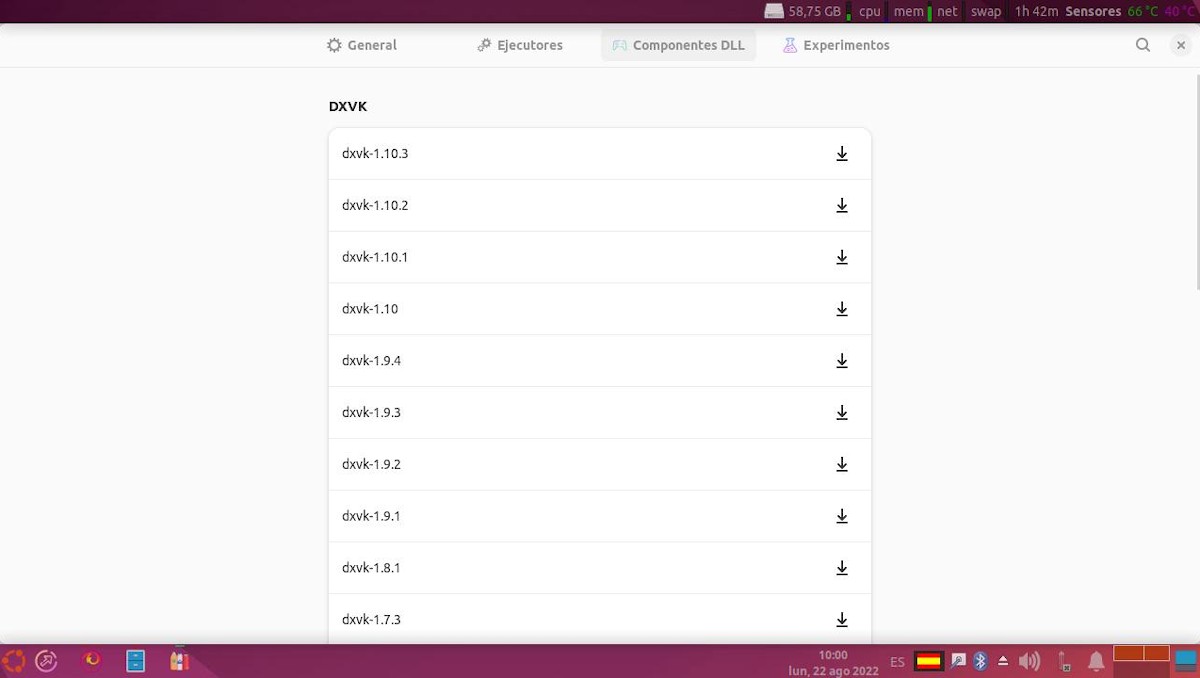
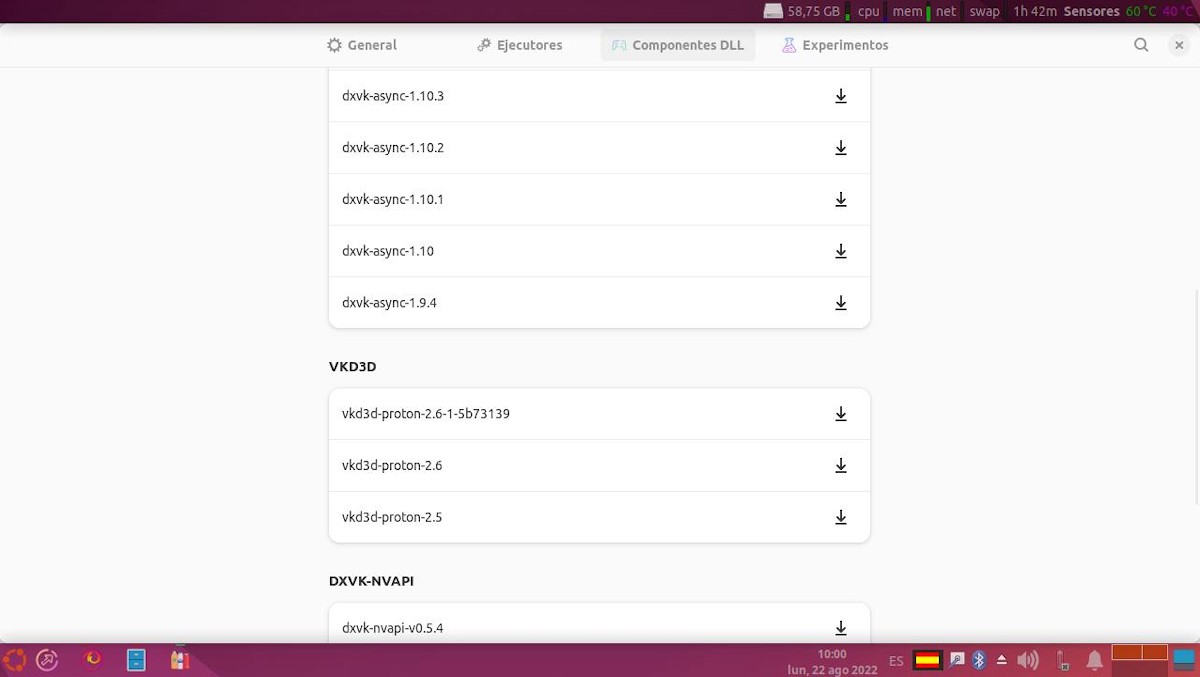
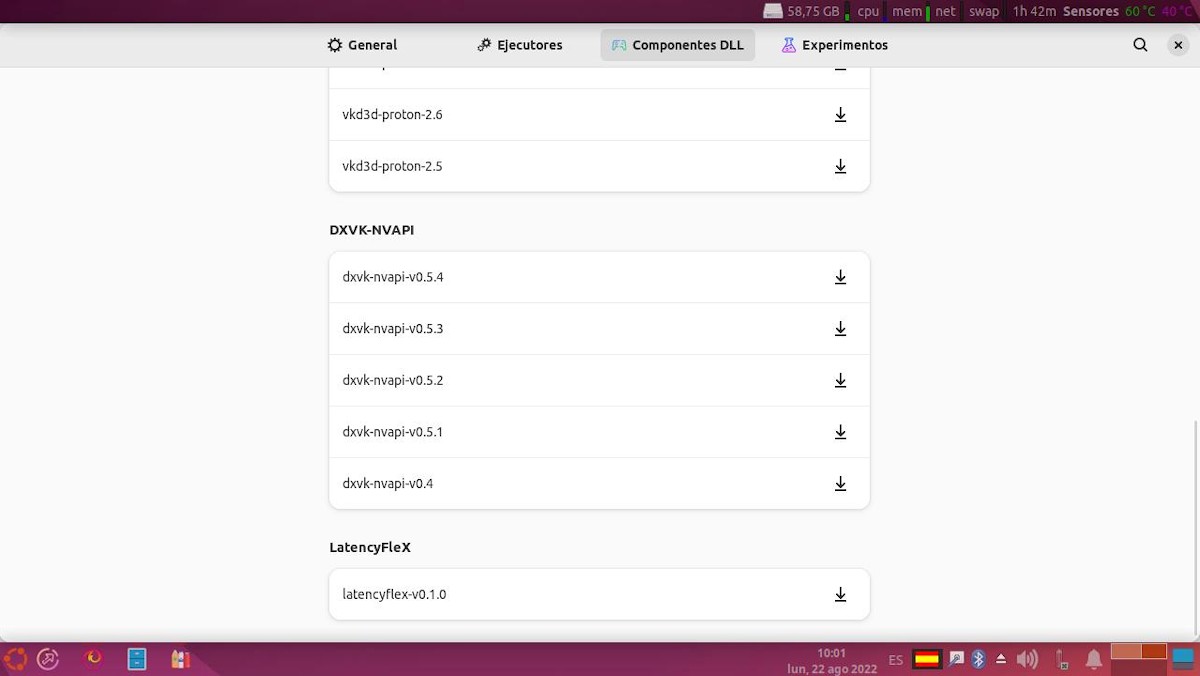
- 실험
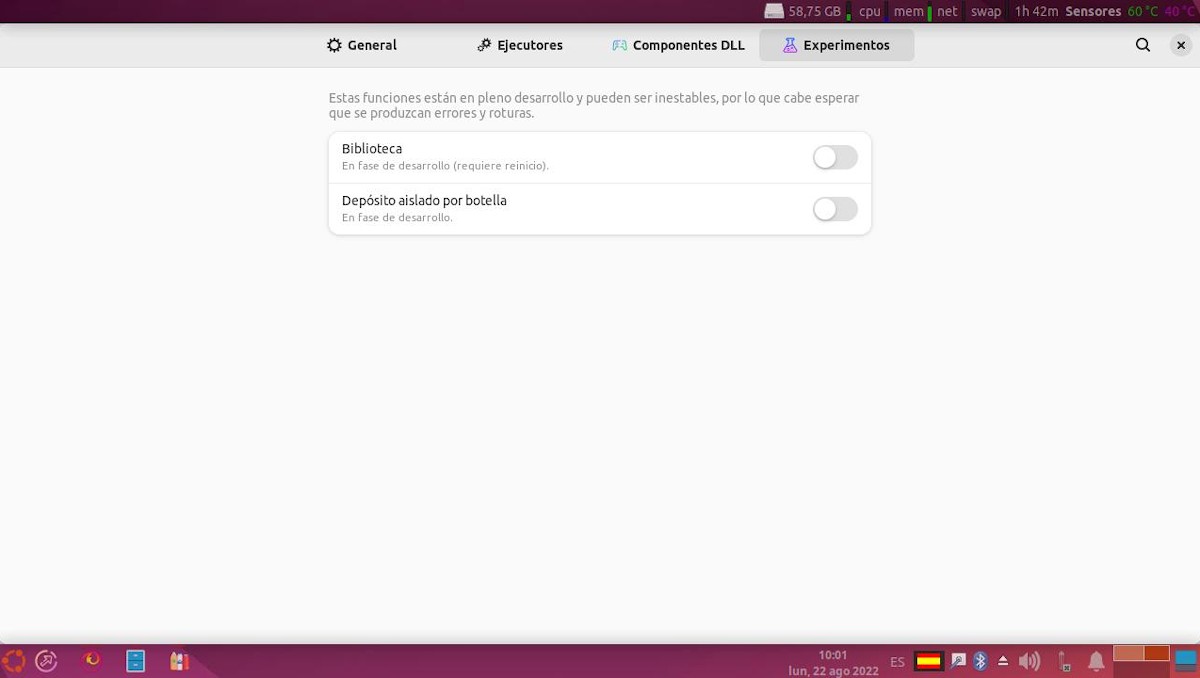
병 정보
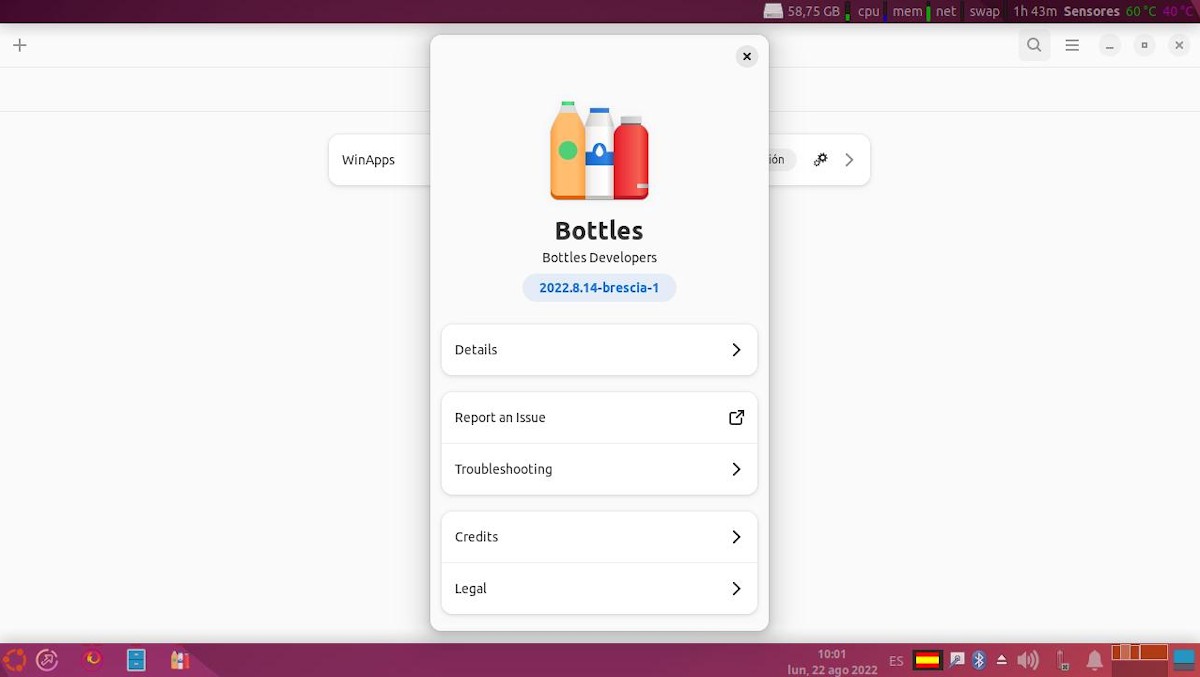
향후 출판물에서 우리는 윈앱 설치.
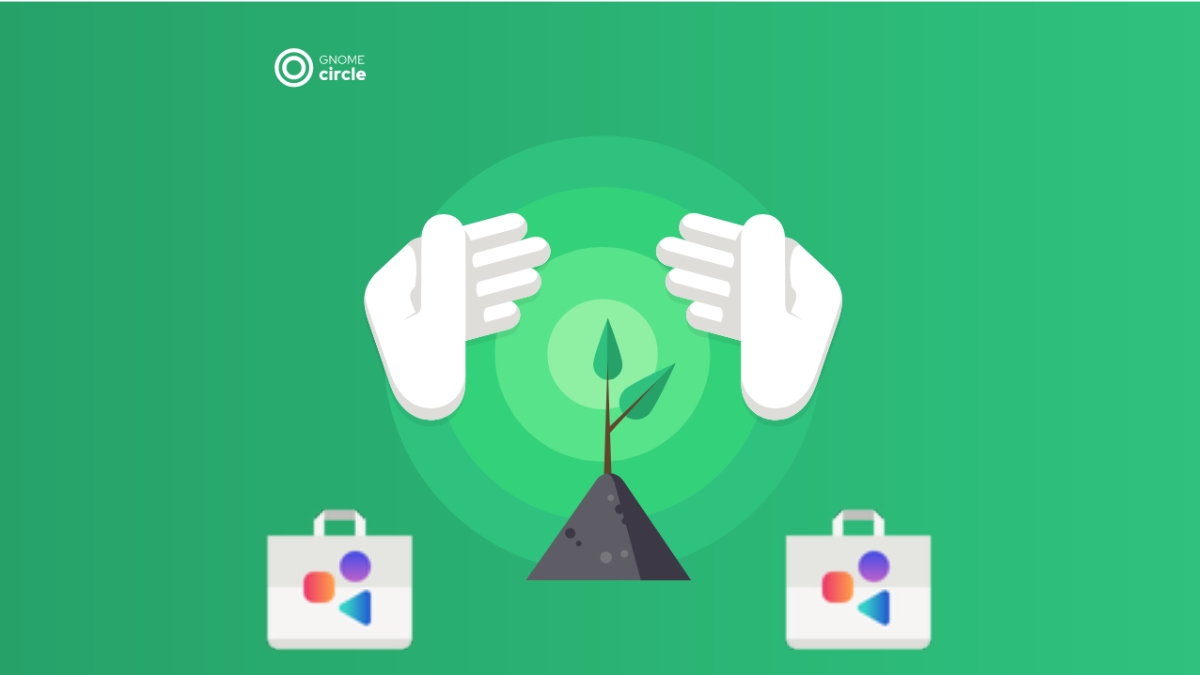


개요
요약하면, 본 바와 같이 스크린샷별 스크린샷, 애플리케이션 "병" 처럼 포도주많은 것을 제공합니다 가능성, 특성 및 장점. 그러나 물론 보다 그래픽적이고 친숙한 방식으로 관리할 수 있도록 하기 위해 마지막 세부 사항까지 포도주.
내용이 마음에 드셨다면, 귀하의 의견을 남기고 공유 다른 사람들과. 그리고 기억하십시오, 우리의 시작 부분을 방문하십시오 «사이트», 공식 채널 외에도 텔레그램 더 많은 뉴스, 자습서 및 Linux 업데이트를 보려면